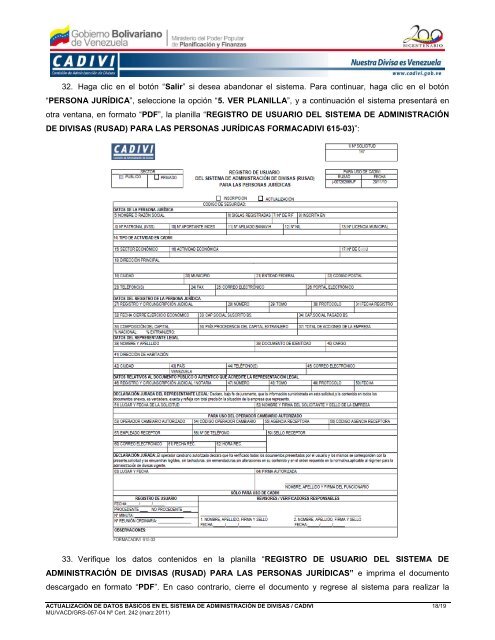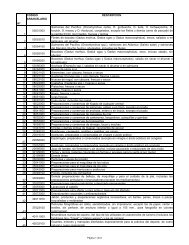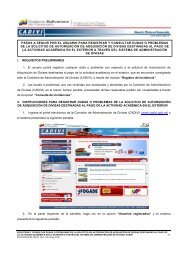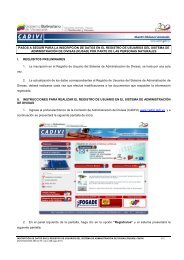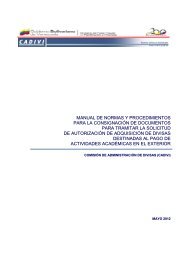PASOS A SEGUIR PARA LA ACTUALIZACIÓN DE DATOS ... - Cadivi
PASOS A SEGUIR PARA LA ACTUALIZACIÓN DE DATOS ... - Cadivi
PASOS A SEGUIR PARA LA ACTUALIZACIÓN DE DATOS ... - Cadivi
Create successful ePaper yourself
Turn your PDF publications into a flip-book with our unique Google optimized e-Paper software.
32. Haga clic en el botón “Salir” si desea abandonar el sistema. Para continuar, haga clic en el botón<br />
“PERSONA JURÍDICA”, seleccione la opción “5. VER P<strong>LA</strong>NIL<strong>LA</strong>”, y a continuación el sistema presentará en<br />
otra ventana, en formato “PDF”, la planilla “REGISTRO <strong>DE</strong> USUARIO <strong>DE</strong>L SISTEMA <strong>DE</strong> ADMINISTRACIÓN<br />
<strong>DE</strong> DIVISAS (RUSAD) <strong>PARA</strong> <strong>LA</strong>S PERSONAS JURÍDICAS FORMACADIVI 615-03)”:<br />
33. Verifique los datos contenidos en la planilla “REGISTRO <strong>DE</strong> USUARIO <strong>DE</strong>L SISTEMA <strong>DE</strong><br />
ADMINISTRACIÓN <strong>DE</strong> DIVISAS (RUSAD) <strong>PARA</strong> <strong>LA</strong>S PERSONAS JURÍDICAS” e imprima el documento<br />
descargado en formato “PDF”. En caso contrario, cierre el documento y regrese al sistema para realizar la<br />
<strong>ACTUALIZACIÓN</strong> <strong>DE</strong> <strong>DATOS</strong> BÁSICOS EN EL SISTEMA <strong>DE</strong> ADMINISTRACIÓN <strong>DE</strong> DIVISAS / CADIVI 18/19<br />
MU/VACD/GRS-057-04 Nº Cert. 242 (marz 2011) ACTUALIZ <strong>DATOS</strong> PJ010411